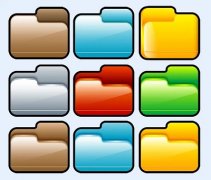打印机无法连接电脑是一个常见的问题,尤其在家中办公或学习的人越来越多的情况下。不少用户可能会因为技术问题而感到沮丧,然而通过一些简单的步骤,大多数连接问题都能迎刃而解。本文将深入探讨一些实用技巧,帮助你解决打印机连接问题,让你的打印工作流畅进行。

面对打印机无法连接的情况,第一步是检查电缆和接口。许多问题源于松动的USB连接或损坏的电缆。确保USB线缆稳固连接在电脑和打印机上,有条件的情况下,可以尝试更换USB线缆,以排除故障。对无线打印机而言,确认 Wi-Fi 网络正常工作,检查打印机是否正确连接至网络。
接下去,检查打印机驱动程序是解决问题的另一关键环节。驱动程序负责将电脑的指令翻译成打印机可以理解的语言。如果驱动程序过时或损坏,打印机将无法正常工作。访问打印机制造商的官方网站,下载并安装最新的驱动程序。部分情况下,操作系统会自动识别并下载适合的驱动程序,确保使用的电脑系统是最新版本也是提升兼容性的关键。
网络连接对于无线打印机尤为重要。确保打印机和电脑连接于同一网络,并且网络信号稳定。如果遇到连接不上网络的情况,重启路由器和打印机,通常可以缓解短暂的网络问题。检查打印机的网络设置,确认是否配置正确。
在使用多个设备的情况下,可能需要确认特定的打印机是否被设为默认打印机。在电脑的设备和打印机设置中,右键点击打印机图标,选择设为默认打印机。这一步骤有助于避免指令发送到错误的打印机。
打印机重置也是一种有效的解决方案。针对部分拟连接问题的打印机,重置为出厂设置可以消除所有之前的配置,恢复打印机的初始状态。需重新配置打印机连接信息,确保信息准确。
遇到打印机连接问题时,了解常见问题并找到相应的解决方案至关重要。下面是一些常见问题解答,希望能帮助你更好地解决打印机连接障碍。
1. 我的打印机一直显示离线,怎么办?
- 检查打印机是否开机,并确保连接线稳固。重新启动打印机和电脑,并在设备和打印机中设置默认打印机。
2. 无线打印机无法找到网络?
- 检查路由器状态,确认Wi-Fi信号正常,再次连接打印机到正确的网络。
3. 如何更新打印机驱动程序?
- 访问打印机制造商官网,在支持页面下载最新驱动程序并安装。
4. 打印机连接速度慢,如何解决?
- 检查网络带宽,确保没有其他设备占用过多的网络资源,必要时可以重启路由器。
5. 如何进行打印机的重置?
- 查阅打印机说明书,按照说明进行重置,通常是在打印机的设置菜单中选择恢复出厂设置。